
Inhoud
De iOS 9.1-update voegt een middelvingeremoji toe aan de iPhone en iPad. Deze gids laat je zien hoe je de middelvingeremoji uitschakelt op iPhones en iPads waarop iOS 9.1 wordt uitgevoerd.
De gratis iOS 9.1-update voegt een middelvingeremoji toe aan het standaard iPhone-emoji-toetsenbord.
Je kunt de opties wijzigen, zodat je nog steeds emoji kunt gebruiken, maar je ziet niet langer de middelvingeremoji op je iPhone of iPad.
Helaas wordt hiermee de optie voor de iPhone om de middelste vingeremoji te tonen niet verwijderd. Als iemand het naar u verzendt, wordt het nog steeds weergegeven. De enige manier om dat te voorkomen, is om in de nabije toekomst op iOS 9.0.2 of lager te blijven.

Schakel de middelste vingeremoji uit op de iPhone met iOS 9.1.
Het is belangrijk om te begrijpen dat Apple niet de middelvingeremoji maakt, maar alleen een norm ondersteunt die deze bevat. Net als de optie om godslastering op je toetsenbord te typen en deze op een ander toetsenbord te laten verschijnen, is de middelste vingeremoji ingebouwd in unicode-ondersteuning voor nieuwe emoji's.
Dit is wat je moet doen om de middelste vingeremoji op je iPhone uit te schakelen na een upgrade naar iOS 9.1.
Hoe de middelvinger-emoji uit te schakelen
Apple laat geen gebruikers een emoji verwijderen van het toetsenbord of een emoji gebruiken als een snelkoppeling die een automatische vervanging van de middelvingeremoji naar iets anders zou toestaan, dus er zijn beperkte opties.
Ten eerste moeten we het standaard emoji-toetsenbord van de iPhone verwijderen. Vervolgens voegen we een alternatief toetsenbord toe dat emoji bevat, maar geen middelvingeremoji.
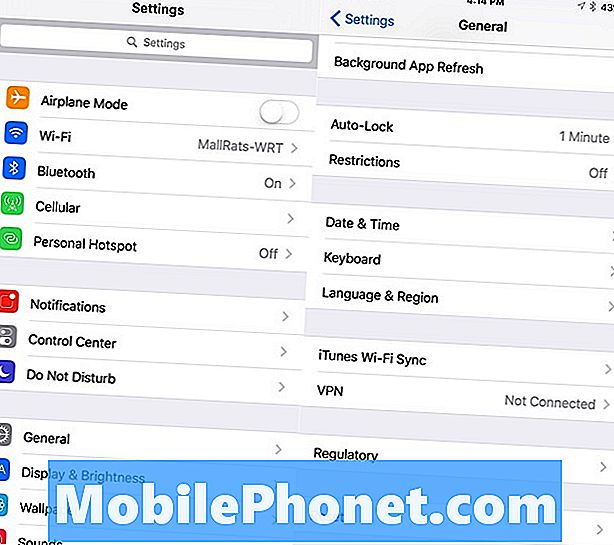
Ga naar Instellingen -> Algemeen -> Toetsenbord -> Toetsenborden.
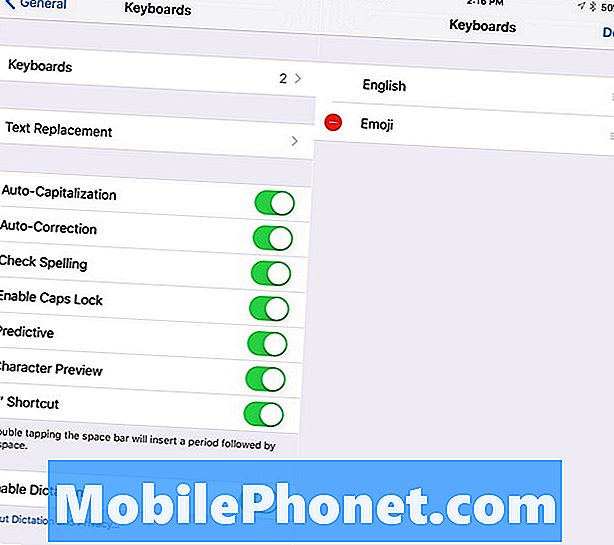
Dan tik op Bewerken in de rechterbovenhoek. Tik op het minteken naast het Emoji-toetsenbord.
Hiermee wordt het Emoji-toetsenbord van je iPhone verwijderd en daarmee de optie om de middelste vingeremoji te verzenden.
Je kunt nu niet langer de middelste vingeremoji op de iPhone verzenden, maar je kunt ook geen emoji verzenden.
We moeten een nieuw toetsenbord toevoegen aan de iPhone. Als u deze route wilt gaan, raden we aan om de Swype of Swiftkey iPhone-toetsenborden te gebruiken. Ze bieden een volledige vervanging van het iPhone-toetsenbord en bevatten emoji.
Download Swype of SwiftKey uit de App Store op je iPhone. Nadat je het hebt gedownload, moet je het toetsenbord inschakelen.
Ga naar Instellingen -> Algemeen -> Toetsenbord -> Toetsenborden -> Nieuw toetsenbord toevoegen -> Tik op het toetsenbord dat u wilt toevoegen.
Op het volgende scherm tik op de naam van het toetsenbord en vervolgens op Volledige toegang toestaan.
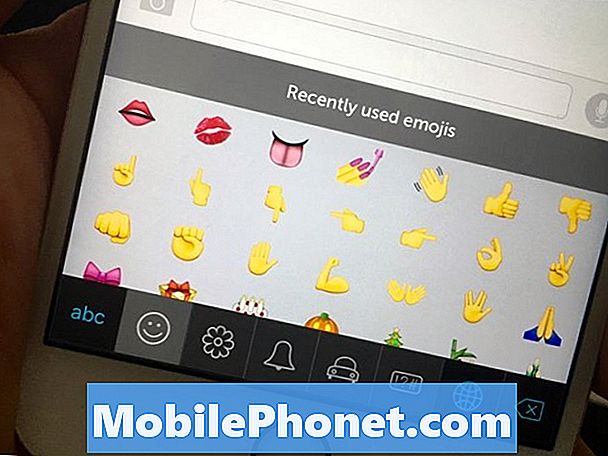
Deze emoji-toetsenborden op de iPhone hebben geen emoji met middelvinger.
Wanneer u nu iets gaat typen, tikt u op de wereldbol op uw toetsenbord om over te schakelen naar het andere toetsenbord. Op Swype heeft het Emoji-toetsenbord een lange druk op het logo linksonder. Op Swiftkey is het glimlachvlak naast de spatiebalk.
Op dit moment bevatten deze iPhone-toetsenborden niet de middelvinger-emoji. Het is iets dat ze in de loop van de tijd kunnen toevoegen. In dat geval zul je een andere optie moeten zoeken of het gewoon negeren.
Bekijk wat er nieuw is in iOS 9.1 in de onderstaande dia's.
iOS 9.1 versus iOS 9: wat is nieuw in iOS 9.1















